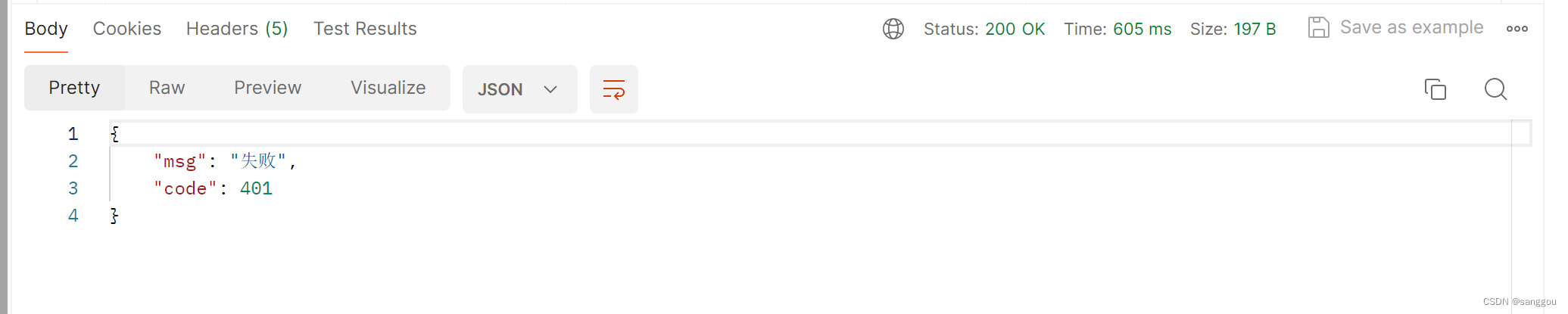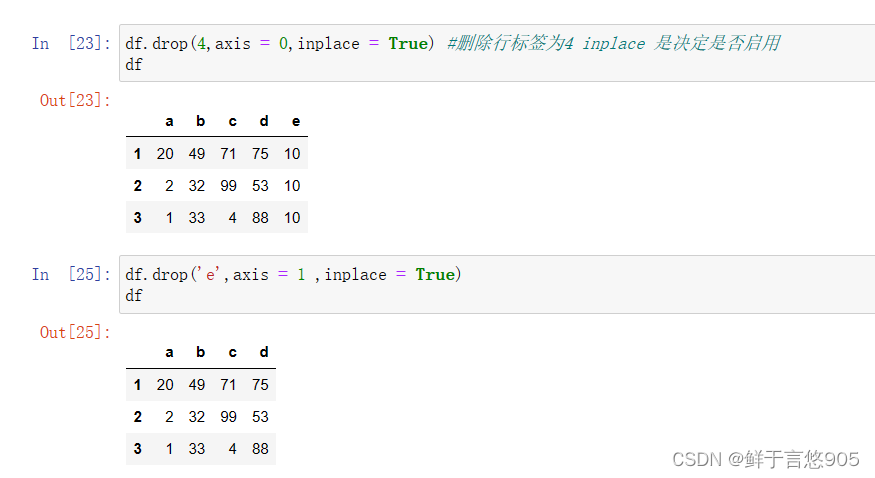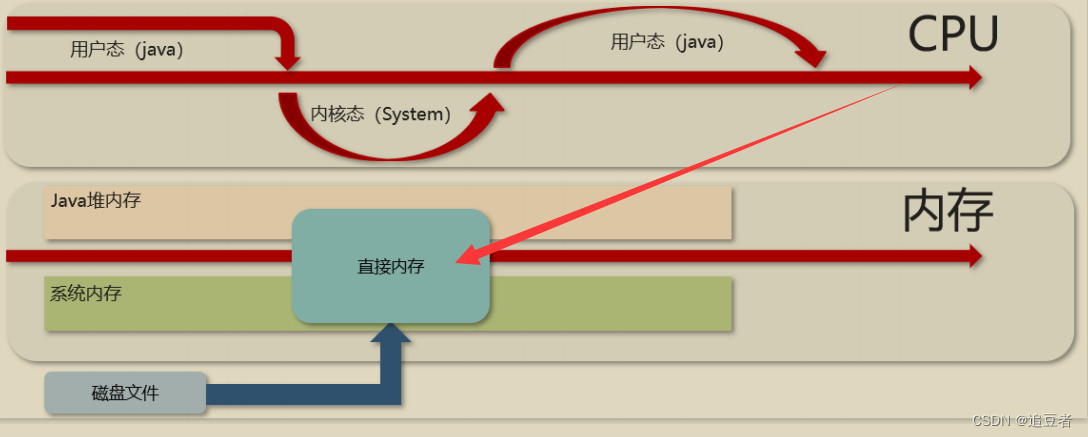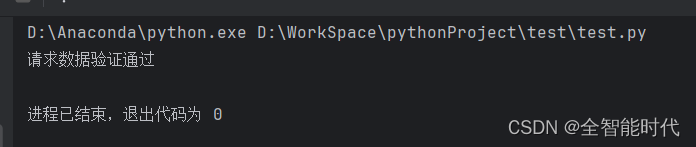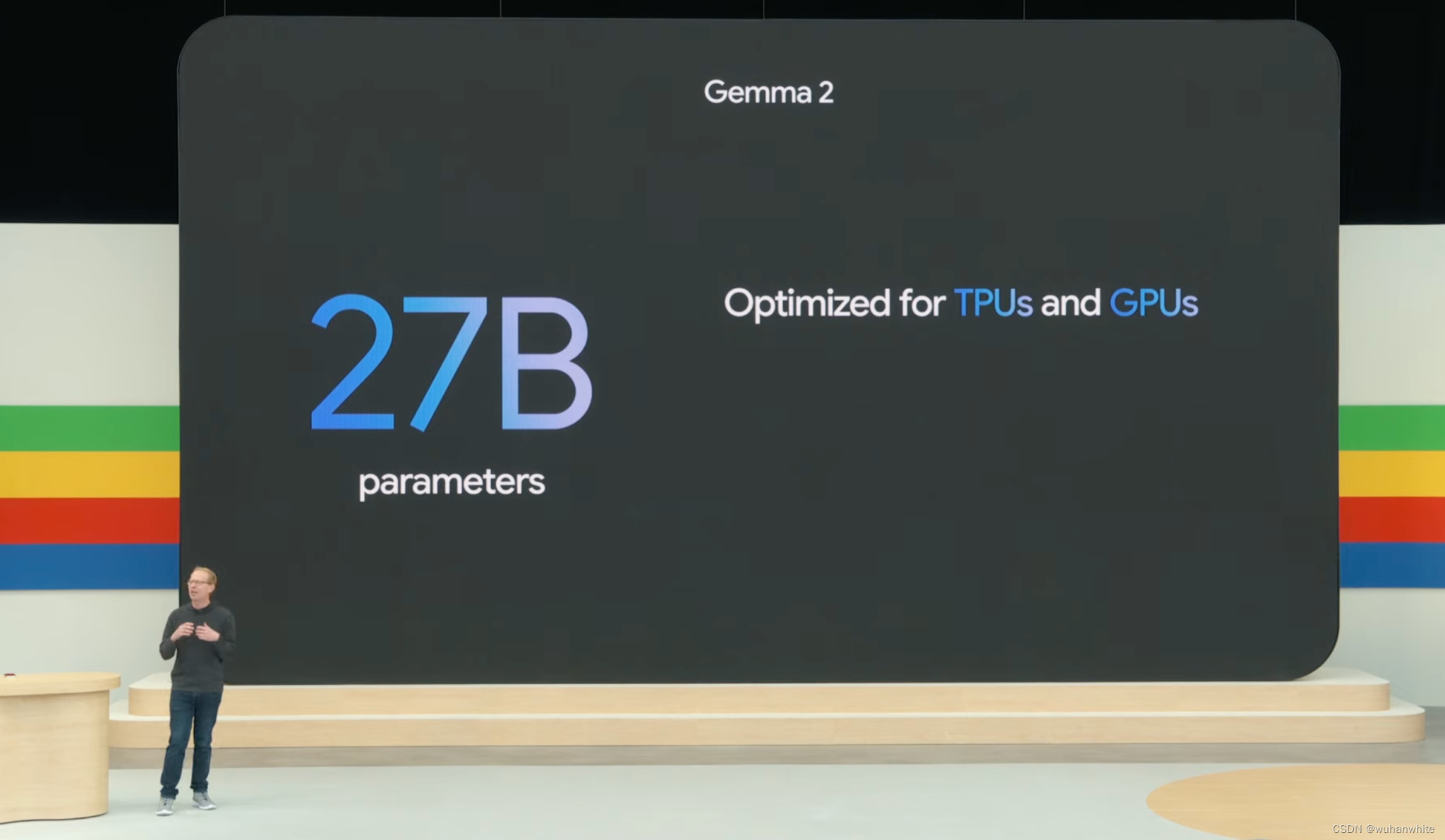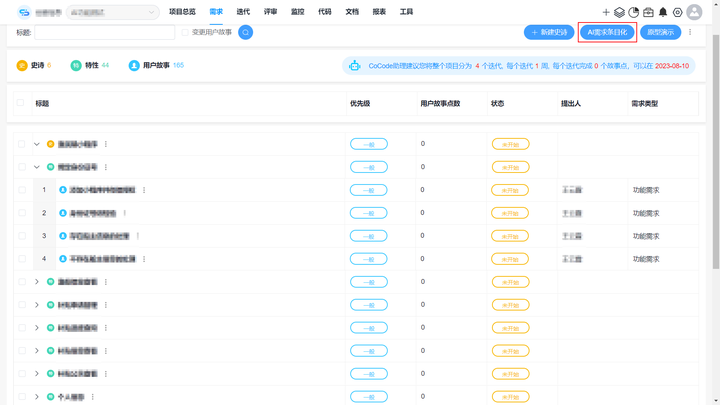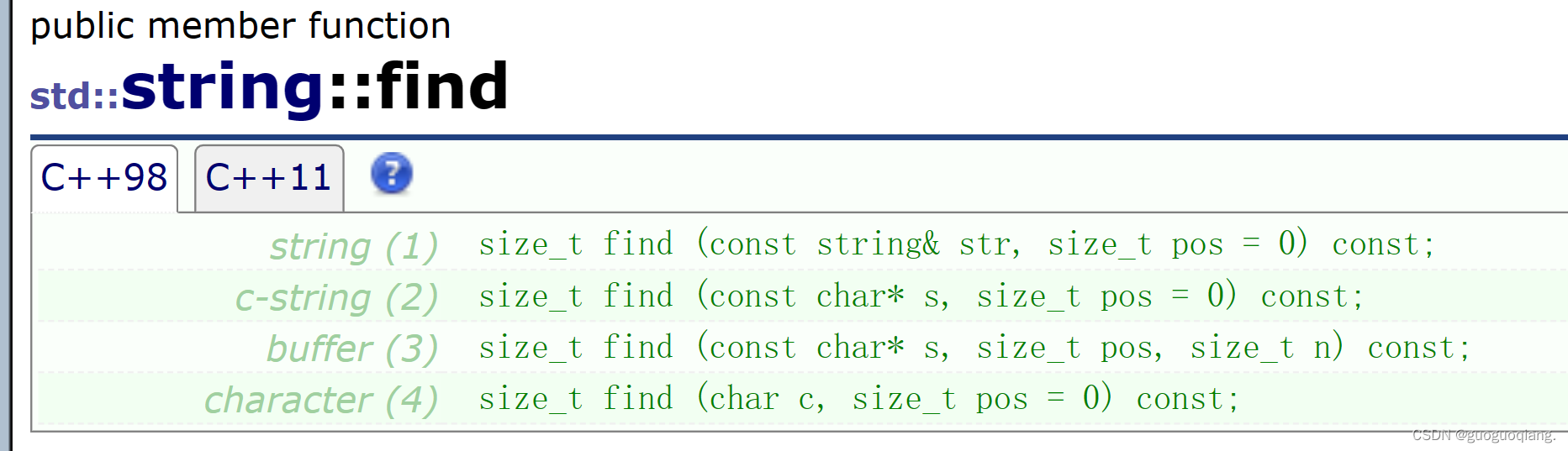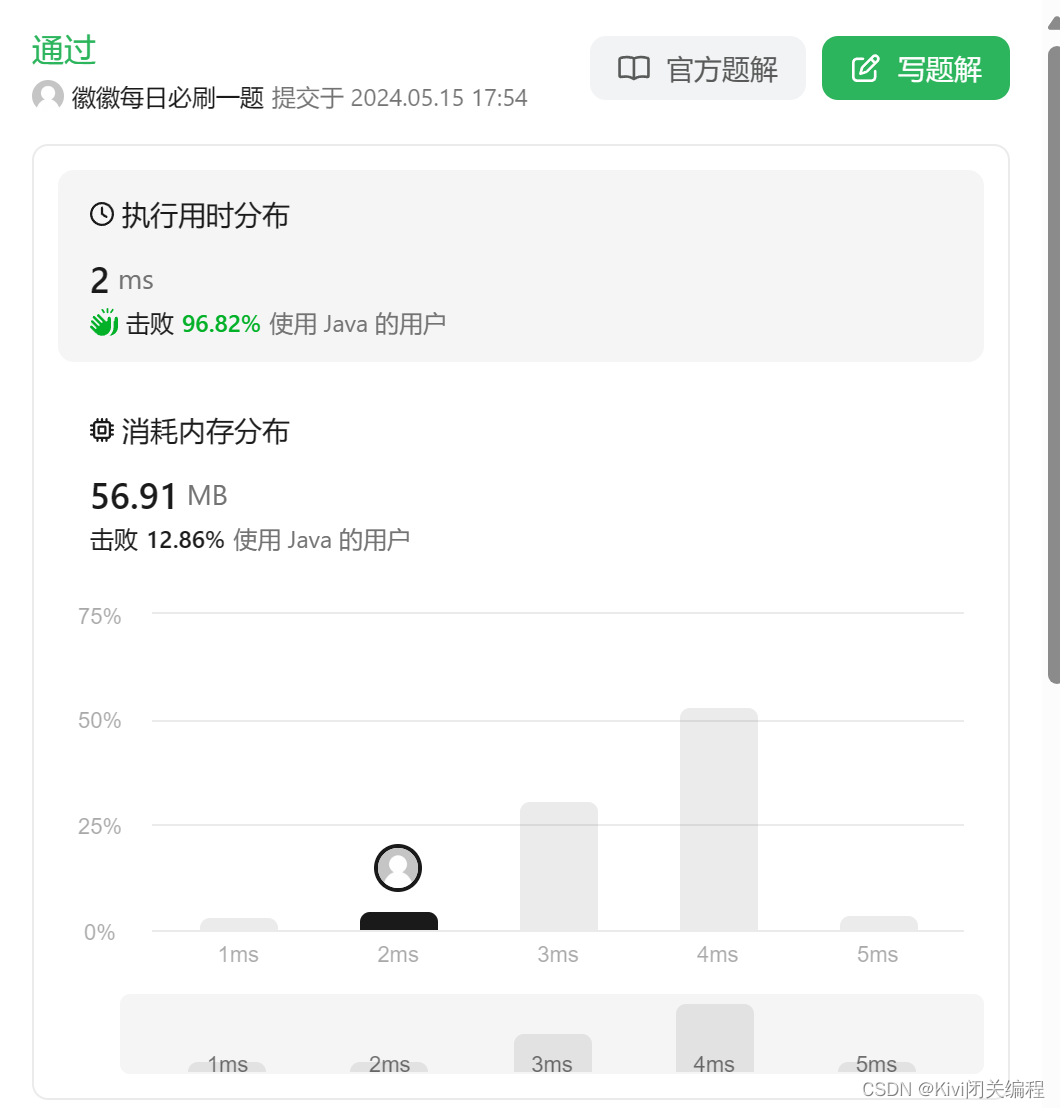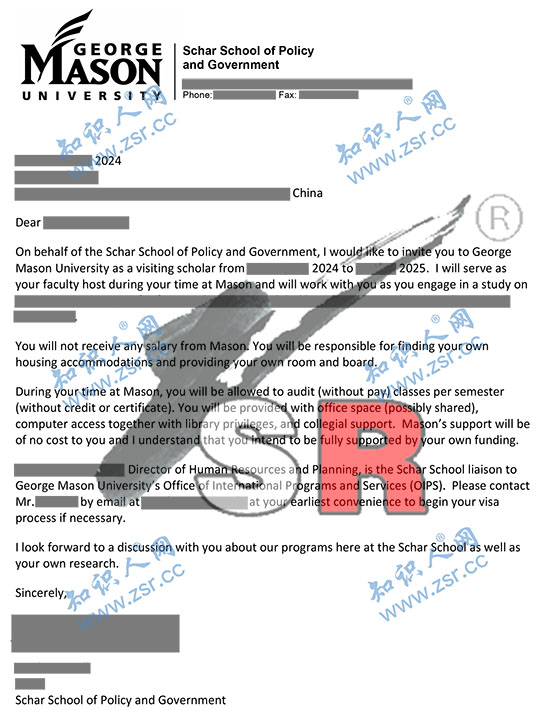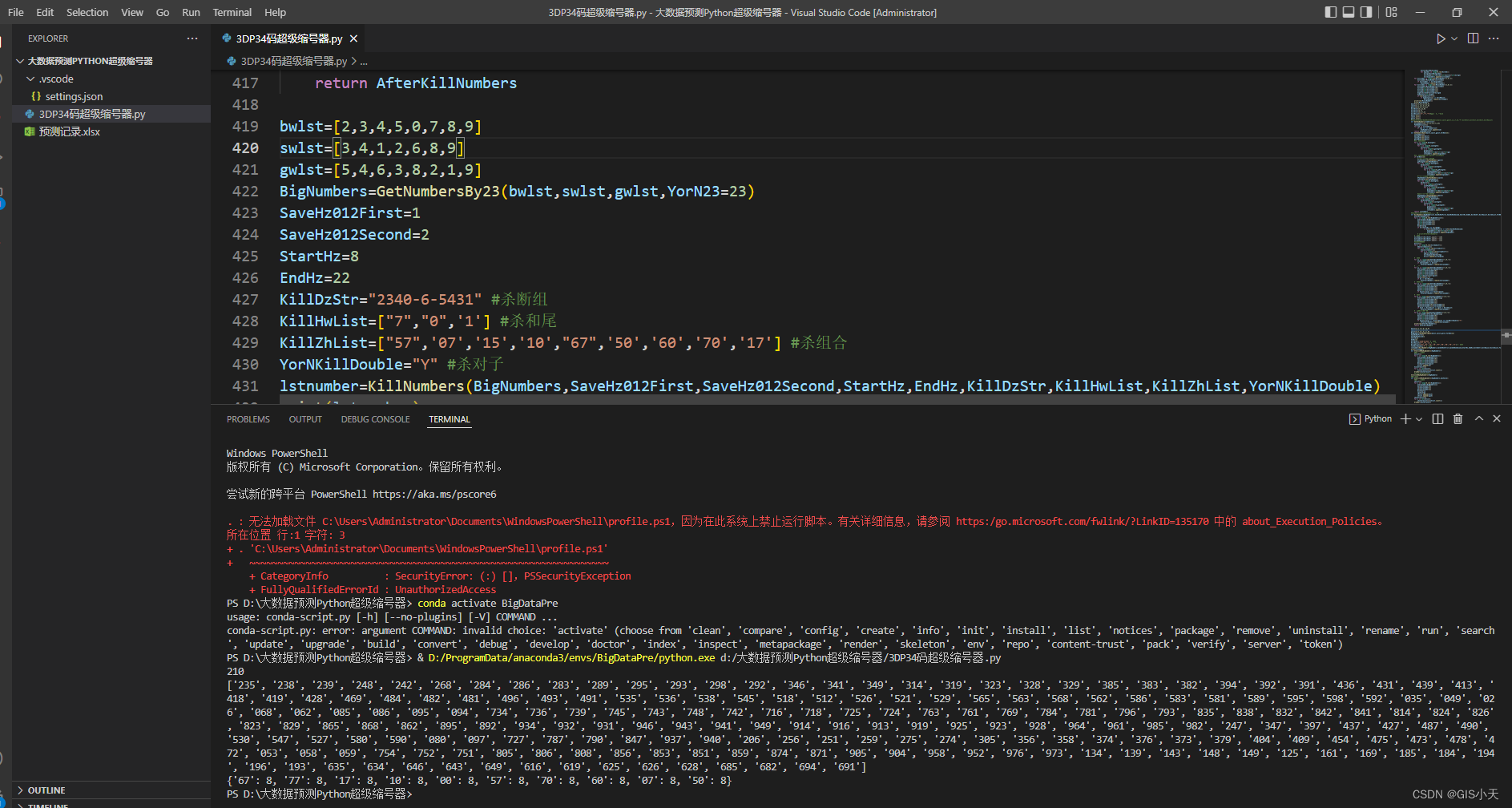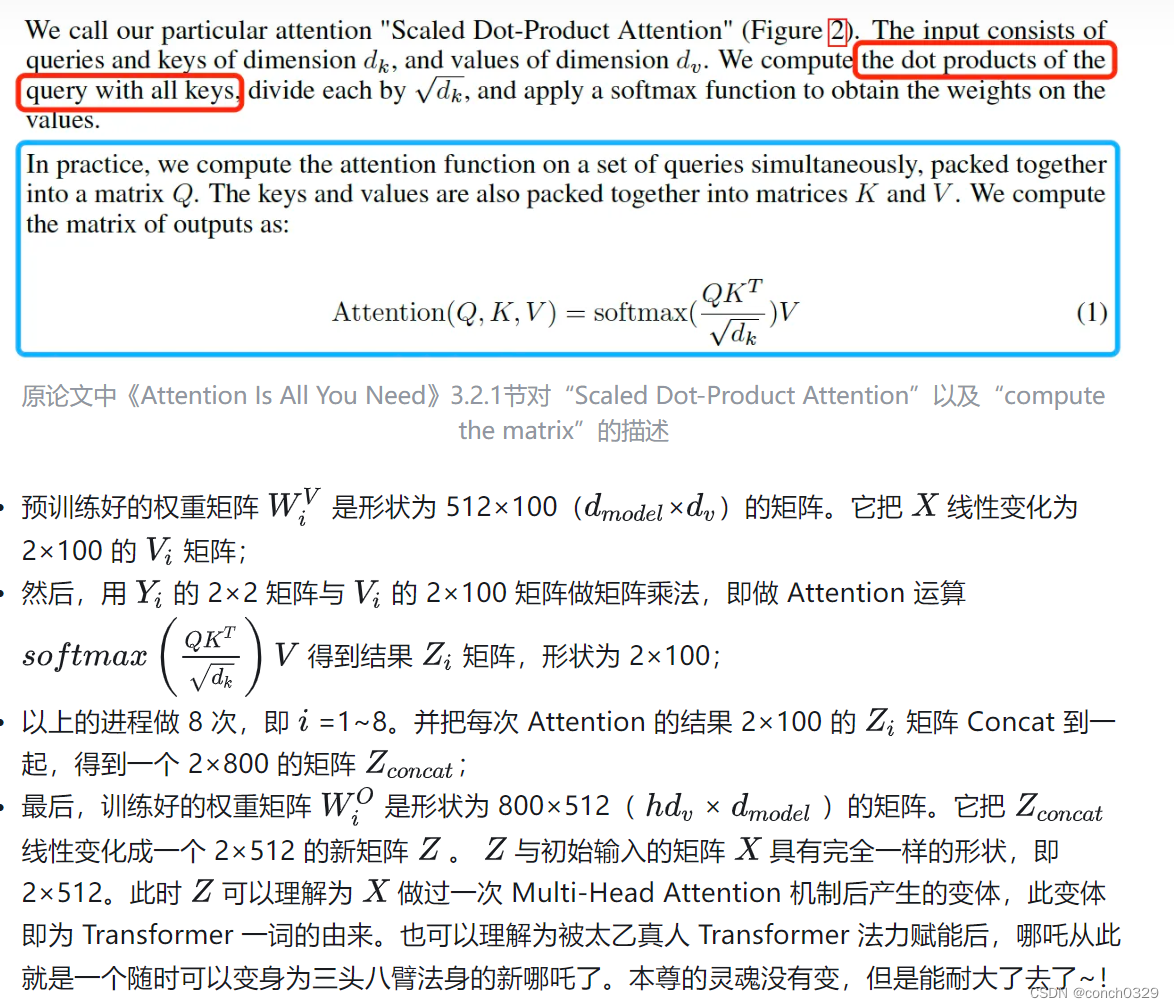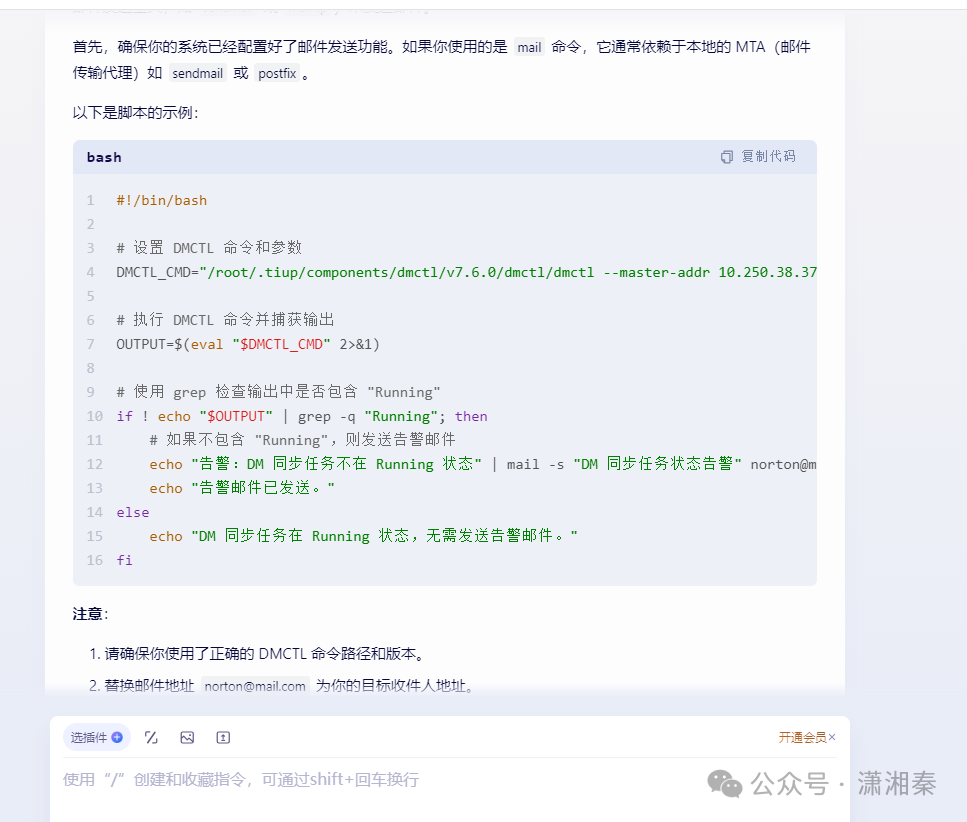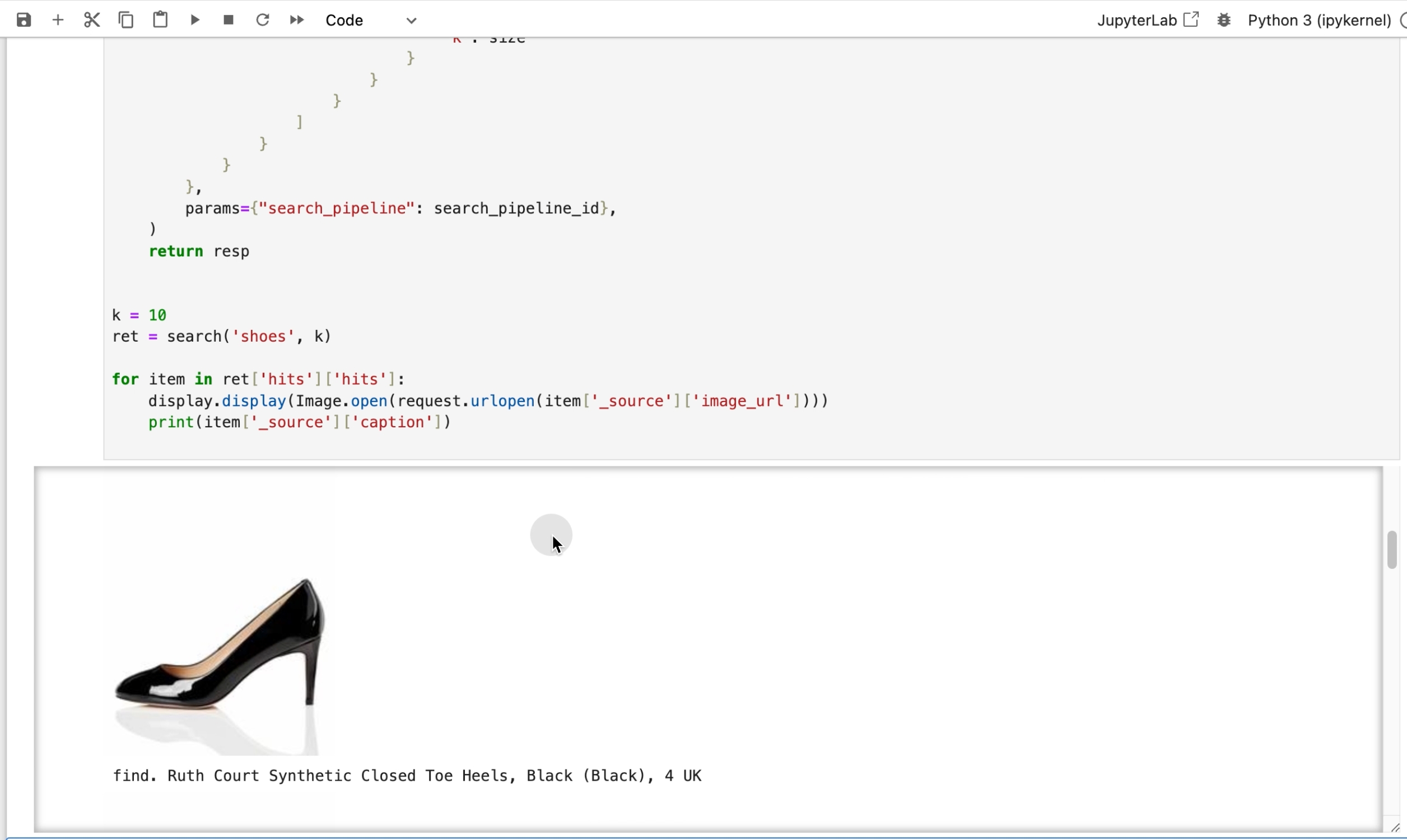计算机疑难杂症记录与分享004
- Vs2019报错找不到服务实例的解决方案
- 1、问题现象
- 1.1、问题一:打开vs2019打开项目工程文件,直接弹窗报错
- 1.2、问题二:能打开工程了。识别项目文件不兼容问题。
- 2、问题原因
- 3、问题一的解决
- 3.1、方法一(亲测无效)
- 3.2、方法二:官方方法(亲测有效)
- 3.3、方法三:重装,没办法的办法(亲测有效)
- 4、问题二的解决
- 5、参考文献
Vs2019报错找不到服务实例的解决方案
1、问题现象
1.1、问题一:打开vs2019打开项目工程文件,直接弹窗报错
尝试打开 “C++_021.cpp” 时,“C++_021” 中出现错误 找不到
Microsoft.VisualStudio.ExtensionManager.IVsExtensionManager 服务的实例。
退出重启也不行,包括重启电脑和新建项目也不行。
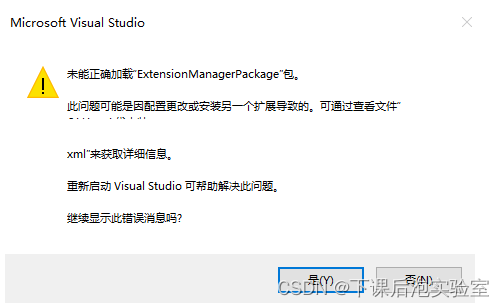
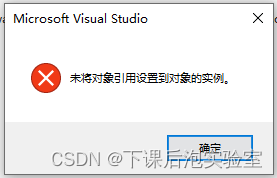
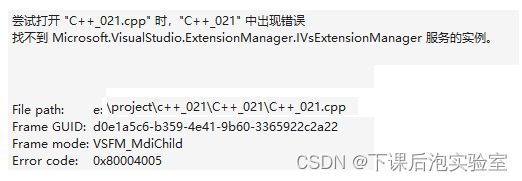
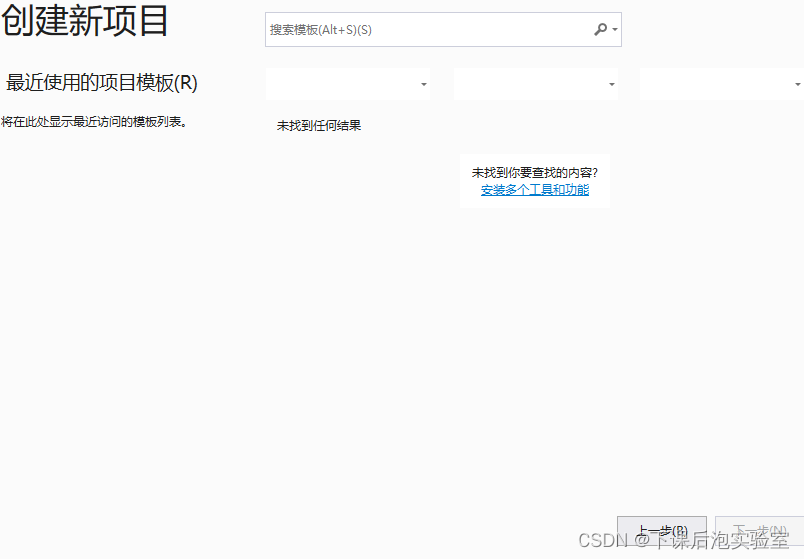
1.2、问题二:能打开工程了。识别项目文件不兼容问题。
现象是:打开工程一直转圈,解决方案提示目标文件不兼容,鼠标指向该文件提示应用程序未安装。
此时只需要右击解决方案,点击解析错误,稍等片刻即可。
2、问题原因
1.这次估计是我急着出门,错误关闭或者闪退或强制关机导致的。
2.也可能是安装时的一些选项问题。
(吐槽,最近总是遇见奇奇怪怪的小bug,硬件/软件…)
3、问题一的解决
在解决问题途中收录的解决办法,总有一个适用自己的方法。
3.1、方法一(亲测无效)
1 在开始菜单里,找到 "Developer Command Prompt for VS 2019”命令行,记住要用管理员身份运行;
2 用CD 把目录定位到vs2019安装目录下的 C:\Program Files (x86)\Microsoft Visual Studio\2019\Professional\Common7\IDE\PublicAssemblies
(注意这是你自己的安装路径)
3 输入命令: gacutil -i Microsoft.VisualStudio.Shell.Interop.11.0.dll ,回车
4 控制台提示“程序集已成功添加到缓存中”,重启2019,即可
提示找不到路径的检查大小写或者路径是否正确。还是不行就说明该方法不适用。
3.2、方法二:官方方法(亲测有效)
在win开始菜单列表找到Visual Stduio Installer,也就是Vs的安装向导,打开后选择更多,如果时版本问题点击下载后更新,其他问题点击修复+确定。最后,重启电脑。最后,不能的话,说明该方法不适用。
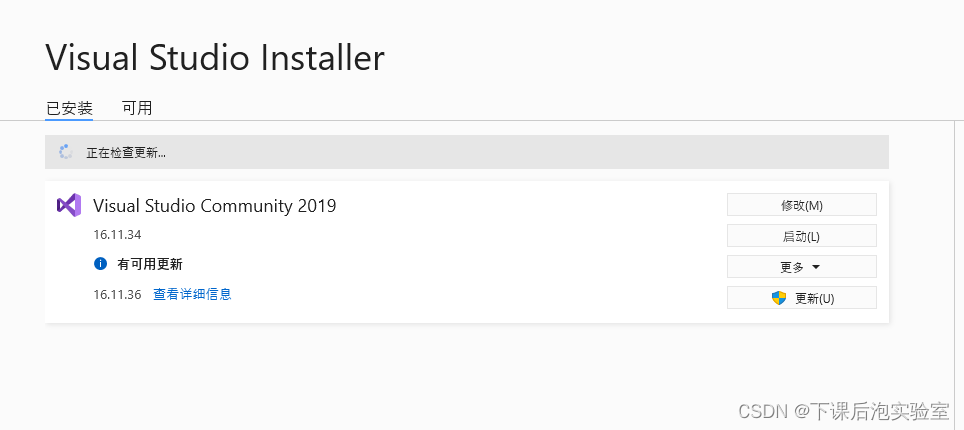
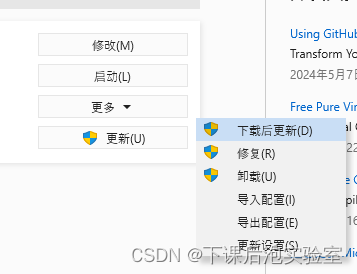
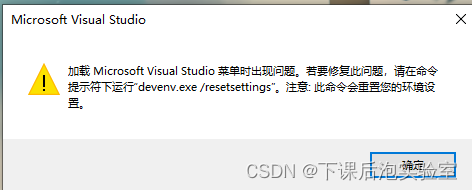
3.3、方法三:重装,没办法的办法(亲测有效)
建议下载干净再重装,之前用过Vs2013,没卸载干净就导致使用vs2019时出现问题。
一般步骤:
1.利用win的设置中找到应用,选择vs2019右击卸载,等待卸载完成;
2.卸载之后,手动卸载残余文件,自己的安装目录和子目录,以及C盘用户目录下的vs文件和注册表文件(这个因人而异,我没删除重装后目前没问题)。
3.重装后正确配置即可。
最后建议在新建项目时,勾选上解决方案与项目置于同一目录下。
4、问题二的解决
直接右击解决方案,选择解析错误,稍等片刻即可。
5、参考文献
参考文献出处:link